Como jogar Spotify no Discord usando o Spotify Discord Bot
Um dos maiores pontos do Spotify é a capacidade de integrar serviços de mídia social para uma experiência social mais rica. Por exemplo, o Spotify tem uma integração com a plataforma de bate-papo Discord, focada em jogos, que permitirá aos usuários conectar suas contas do Spotify ao Discord para mostrar aos amigos quais músicas estão curtindo. Além disso, usando o Bot do Discord do Spotify pode compartilhar e desfrutar da reprodução de música de fundo com amigos de maneira flexível.
No guia a seguir, compartilharemos como conectar o Spotify ao Discord e reproduzir música no Discord sem complicações. Não importa se você usa o Spotify Premium ou uma conta gratuita, você pode encontrar a solução adequada para compartilhar o que está ouvindo. Se apresse! Vamos verificar para conectar e reproduzir playlists do Spotify no Discord agora mesmo!
Guia de conteúdo Parte 1. Existe um Discord Music Bot para Spotify?Parte 2. Como vincular o Spotify ao Discord?Parte 3. Como reproduzir o Spotify no Discord usando o Discord Music Bot?Parte 4. Como jogar Spotify no Discord sem Premium?Conclusão
Parte 1. Existe um Discord Music Bot para Spotify?
Uma das melhores características de Discord é a capacidade de adicionar bots Discord que automatizam vários processos e tarefas e melhoram a experiência do usuário. Existe um bot de música Discord para Spotify? Felizmente, agora existem muitos bots de música Discord que você pode usar para ouvir a mesma música ao mesmo tempo com seus amigos e compartilhar listas de reprodução. Se você é DJ, novo artista ou produtor para promover música no Discord, o bot Spotify Discord pode aumentar suas reproduções e seguidores!
Muitos bots de música do Spotify para Discord também podem ser encontrados em sites como top.gg, GitHub ou Reddit. Por exemplo, Jockie Music pode fornecer música de alta qualidade do Spotify, Apple Music, Deezer, TIDAL, Soundcloud e muito mais. Você também pode usar uma variedade de efeitos de áudio, incluindo reforço de graves, karaokê, 8D, tremolo, distorção e eco. Hydra também é o bot de música Discord que você deseja. Você pode usar o bot Hydra para tocar música 24 horas por dia, 7 dias por semana, obter controles de volume globais, listas de reprodução salvas ilimitadas e muito mais
Parte 2. Como vincular o Spotify ao Discord?
Para usar o bot Spotify Discord, você deve primeiro conectar o Spotify ao Discord. Siga os procedimentos abaixo sobre como vincular o Spotify ao Discord no seu celular ou computador.
Conecte o Spotify ao Discord no celular
- Abra o aplicativo Discord no seu celular.
- Em seguida, deslize para a direita para ver os canais do Discord.
- Na janela resultante, selecione o ícone da sua conta na parte inferior direita da tela atual.
- Em seguida, selecione a opção Conexões.
- Na parte superior direita, clique no botão Adicionar.
- Logo depois disso, selecione Spotify para começar a fazer login na sua conta.
- Por último, é necessária uma confirmação para concluir o processo de conexão.

Conecte o Spotify ao Discord no desktop
- Visite o site oficial do Discord usando seu navegador.
- Faça login em sua conta Discord.
- Pressione o ícone para Configurações do usuário.
- Encontre o menu do lado esquerdo. Pressione a opção para Conexões.
- Em seguida, clique no ícone do Spotify.
- Em seguida, uma janela será exibida. Agora você pode entrar na sua conta do Spotify. Você pode fazer isso fazendo login no Facebook ou digitando sua senha e nome de usuário.
- Depois de um tempo, seu Spotify será visto incluído na lista de aplicativos conectados ao Discord.
- Por fim, ative a opção “Exibir Spotify como seu status”.

Depois de conectar o Spotify e o Discord, você pode usar o Spotify na sua conta do Discord para mostrar o que está ouvindo. É importante ressaltar que a funcionalidade de compartilhamento chamada "Listen Along" só está disponível para Spotify Premium Usuários. Os usuários gratuitos só poderão exibir a faixa que estão ouvindo no momento em seu perfil do Discord.
Você pode estar interessado: Atualize para o Spotify Premium para transmitir música sem limitações.
Parte 3. Como reproduzir o Spotify no Discord usando o Discord Music Bot?
Para compartilhar playlists do Spotify com outras pessoas no Discord gratuitamente, você pode instalar um Spotify Discord Bot para adicionar funcionalidades extras do Spotify ao seu servidor Discord, como o recurso de compartilhamento de música. Aqui eu recomendo Hydra Bot. Adicionar um bot de música ao seu servidor é muito simples. Aqui orienta você como fazer isso:
- Visite o site Hydra.bot e clique no botão “Convidar”.
- O site oficial do Discord será aberto, faça login na sua conta do Discord.
- Após o login, selecione o servidor ao qual deseja adicionar o bot por meio do pop-up e clique em “Continuar”.
- Marque todas as permissões de sua escolha que deseja conceder ao Hydra Bot. Depois disso, clique no botão “Autorizar” para conceder acesso. Depois de autorizar o acesso do bot ao servidor, ele ingressará no seu servidor automaticamente.
- Em seguida, você será redirecionado para o painel do site oficial com todas as configurações do bot para o servidor ao qual ele ingressou.
- Navegue até o servidor Discord, onde você adicionou o Hydra Bot, vá até o canal de texto e digite “.setup” (se você não alterou o prefixo). Um novo canal de texto chamado "hydra-song-requests" será criado para solicitações de músicas, e é o único canal de texto no qual os usuários poderão comandar o bot.
- Por último, você precisa editar algumas permissões do bot acessando as configurações do canal recém-criado.
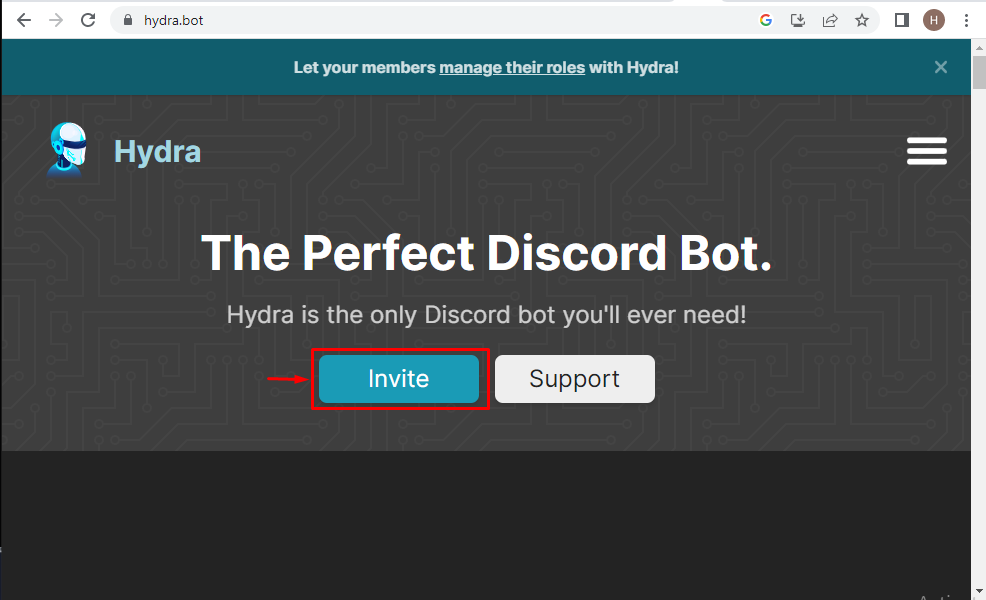
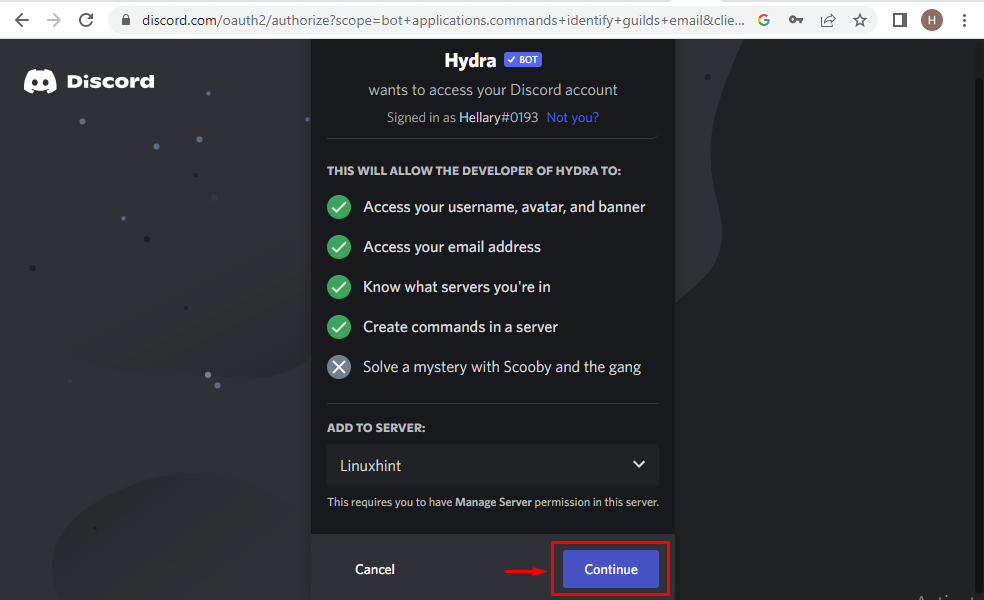
Agora você pode começar a tocar música usando o bot, e enviar uma mensagem para o novo canal “.play” seguida do título da música e do artista na mesma mensagem. O bot Hydra Spotify Discord entrará no canal de voz e começará a tocar a música. Os usuários podem usar as reações na mensagem da música em reprodução para reproduzir/pausar, parar, próxima faixa, repetir, reproduzir aleatoriamente, favoritar e desfavorecer. Se você deseja desbloquear todos os recursos que o Hydra tem a oferecer, você pode considerar assinar a versão premium (pelo menos US$ 5.99 por mês).
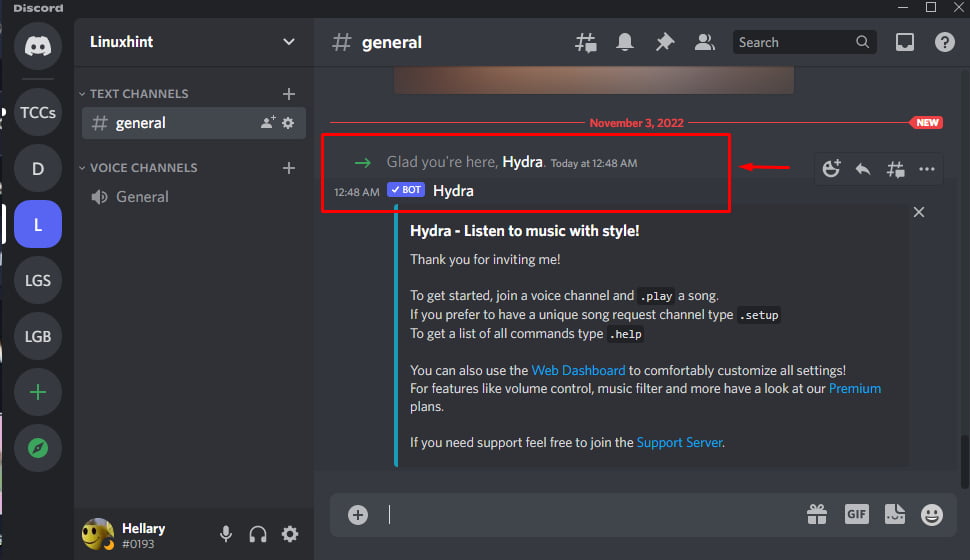
Parte 4. Como jogar Spotify no Discord sem Premium?
Então, como você reproduz e compartilha músicas do Spotify no Discord sem nenhuma assinatura Premium e sem usar um bot do Spotify Discord? Aqui, discutiremos isso. É melhor você usar AMusicSoft Spotify Music Converter se você quiser compartilhar música no Discord com uma conta Spotify Free. O software AMusicSoft vai ajudar você remova DRM de cada faixa do Spotify e obtenha músicas do Spotify sem DRM off-line para carregá-las no Discord para transmitir e compartilhar. Além disso, você pode transferi-los ou adicioná-los a outros dispositivos de sua propriedade. Isso ocorre porque as faixas sem DRM estão agora em sua unidade local.
Você pode estar interessado: Como adicionar música ao iMovie do Spotify
AMusicSoft Spotify Music Converter, um software gratuito de download de música com integração do web player do Spotify, foi projetado profissionalmente para baixar e converter músicas, playlists e podcasts do Spotify em lote para formatos comuns de MP3, MP4, M4A, FLAC, WAV e ALAC. Desta forma, você pode enviar suas faixas favoritas do Spotify para o Discord e reproduzi-las enquanto usa o Discord. Conseqüentemente, não é mais necessária nenhuma assinatura do Spotify Premium para jogar o Spotify no Discord. Além disso, você pode ter certeza de que os arquivos convertidos têm qualidade 100% original. Nenhuma perda de qualidade acontece.
Baixe músicas do Spotify com AMusicSoft! O programa AMusicSoft oferece qualidade de áudio de 320 kbps. Experimente gratuitamente no seu Windows ou Mac!
Download grátis Download grátis
Baixe e compartilhe a lista de reprodução do Spotify sem Premium
Passo 1. Após a instalação, você deve abrir seu AMusicSoft Spotify Music Converter instalado em seu computador. Quando estiver na tela principal, você precisa importar a lista de reprodução do Spotify que deseja converter e baixar.

Passo 2. Depois de fazer o upload, você deve escolher um formato compatível entre os listados na lista de formatos de saída do aplicativo. Definir uma pasta de saída também o ajudará a ver facilmente todas as músicas baixadas do Spotify.

Passo 3. A etapa final é clicar no botão Converter para converter as faixas para o formato de arquivo desejado. Agora ele será salvo em sua unidade local e você poderá transferi-lo para outros dispositivos de sua propriedade

Conclusão
Os bots Spotify Discord são úteis se você deseja compartilhar músicas do Spotify com amigos ou aumentar seu público no Spotify. Se você ainda não assinou o Spotify Premium, AMusicSoft Spotify Music Converter também é bom para você compartilhar músicas do Spotify sem DRM dentro do servidor Discord. Além disso, o AMusicSoft também mantém a qualidade do som da música sem perdas e as tags ID3. Impulsionado pela riqueza de recursos mencionados acima, o AMusicSoft Spotify Music Converter seria seu bom ajudante.
As pessoas também leram
- Spotify para Chromebook: um guia sobre como usá-lo
- Taxa de bits do Spotify e tudo o que você precisa saber
- Spotify Timer: Tudo o que você precisa saber
- Como copiar uma lista de reprodução no Spotify: quais são as etapas
- Como impedir que o Spotify abra na inicialização
- Spotify Free vs Premium: tudo o que precisamos saber
- Amazon Music Unlimited x Spotify: o que é melhor
- Download do APK do Spotify Premium: tudo o que você precisa saber
Robert Fabry é um blogueiro fervoroso e um entusiasta que gosta de tecnologia, e talvez ele possa contagiá-lo compartilhando algumas dicas. Ele também é apaixonado por música e escreveu para a AMusicSoft sobre esses assuntos.